树莓派 4B 是一款来源于英国慈善组织“Raspberry Pi 基金会”,发布于 2019年6月的卡片电脑。
树莓派整个电路板就和信用卡这么大,内置了以太网、WiFi、蓝牙、USB、HDMI 等接口。背面有一个 micro SD 插槽,只需要把官方提供的操作系统镜像写到 micro SD 卡,然后插进去,就能启动树莓派了。


新买回来的树莓派只是一块裸的电路板,需要准备好 SD 卡、各种线材等,才能启动。
我这篇文章来教大家,新买的树莓派该如何安装系统和启动。
准备 micro SD 卡
完整的树莓派系统镜像超过 4G。所以如果想安装完整版的系统,官方建议准备一张至少 8G 的 SD 卡。但如果是安装精简版系统,4G 的 SD 卡也可以。
只是现在的 SD 卡在 tb 上已经卖成白菜价了,一般直接买张 32G 的卡即可,外加一个 USB 读卡器。

下载导入系统镜像
SD 卡要导入树莓派的系统镜像。
前往树莓派官方的操作系统下载页面:https://www.raspberrypi.org/downloads/
我下载的是个人比较喜欢树莓派官方的 Raspbian 系统:https://www.raspberrypi.org/downloads/raspbian/
这一步,我要把刚刚下载好的系统镜像导入到 SD 卡里。树莓派官方推荐 MAC 系统用 balenaEtcher
这个软件来执行导入。
balenaEtcher 操作界面很简洁,选择镜像文件,然后选择 SD 卡储存器,接着点击“Flash”按钮,就开始写入读条了。
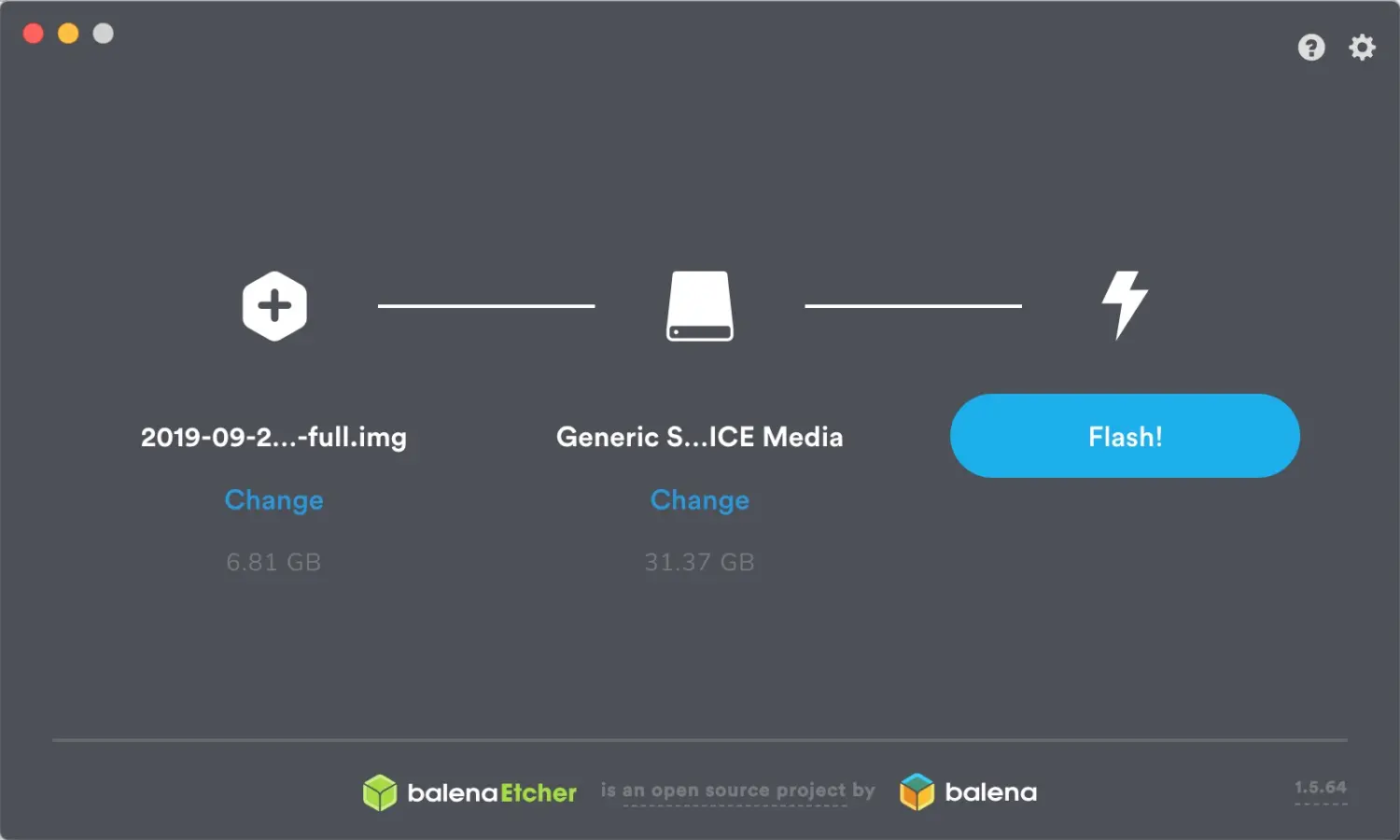
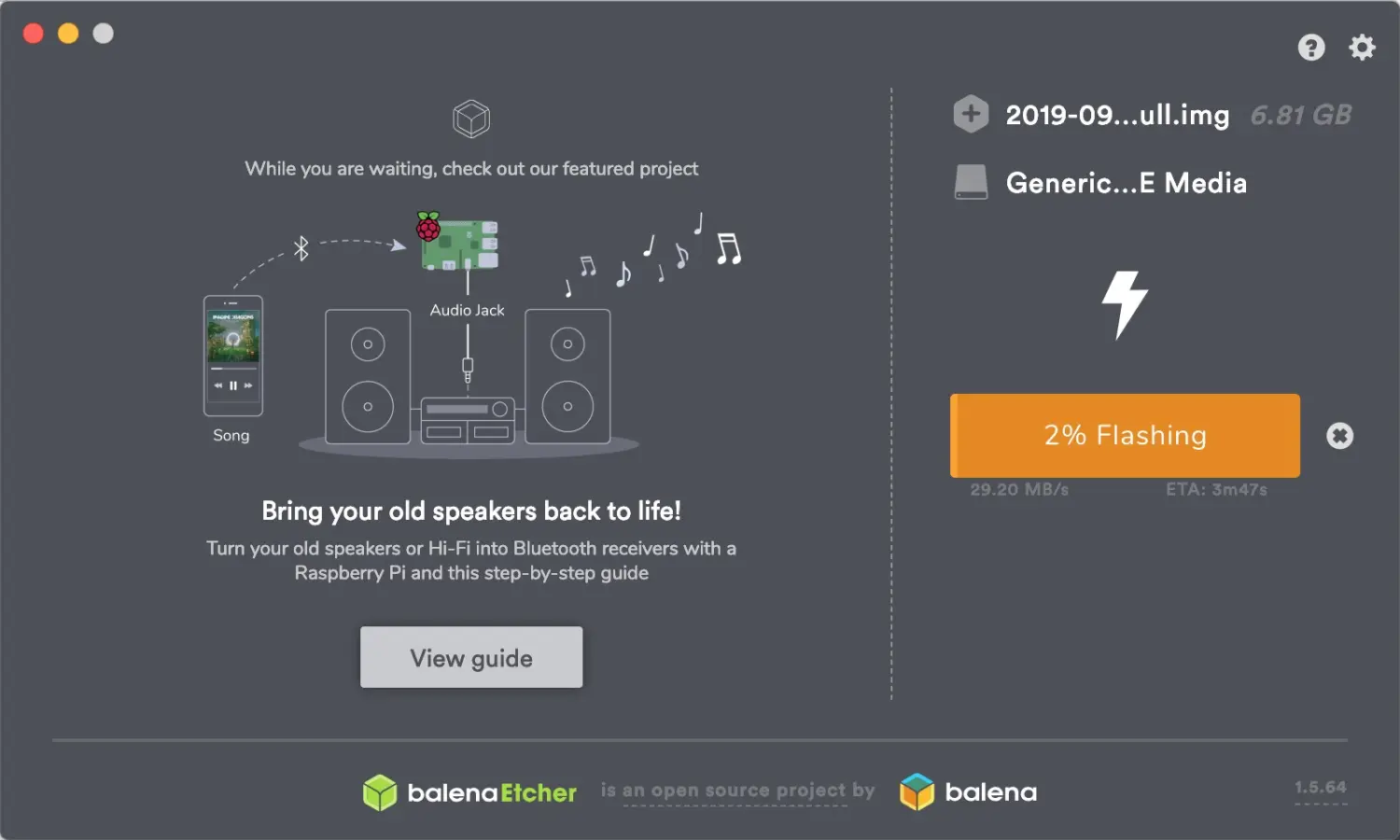
准备线材
树莓派是卡片电脑,正常来说,要连接鼠标、键盘和显示器,然后才能用。但刚买回来的树莓派,还没有准备这么齐全,所以可以先只连接显示屏,看下树莓派能否点亮显示器。如果能点亮,就说明树莓派启动成功了。
此时要准备好的东西:
- 树莓派 4B
- 已导入系统镜像的 micro SD 卡
- 支持 HDMI 输入的显示器
- iPad 充电头
- micro HDMI 线
- USB-C 电源线
在这里我要解释下这几样东西。
首先是充电头。如果树莓派 4B 裸板不连接任何其他设备启动,约消耗 0.6A 电流;满负载连接外部设备,比如 USB 接口、网线、HDMI 接口全插满情况下,约消耗 1.2A 电流。通常电源适配器输出要留一点冗余度,才能保证稳定,所以充电头至少要能输出 1.2A 的电流。支持快充的充电头、iPad 充电头都可以。这里我用的是 iPad 充电头。
关于树莓派电源和功率消耗的详细信息可以查看下面几个网站:
- https://www.raspberrypi.org/documentation/faqs/#pi-power
- https://www.raspberrypi.org/blog/raspberry-pi-4-on-sale-now-from-35/
- https://www.raspberrypi.org/documentation/hardware/raspberrypi/bcm2711/rpi_DATA_2711_1p0_preliminary.pdf
然后是 micro HDMI 线。树莓派的高清接口是最小的那种插口,使用的时候一定要选对 HDMI 线。
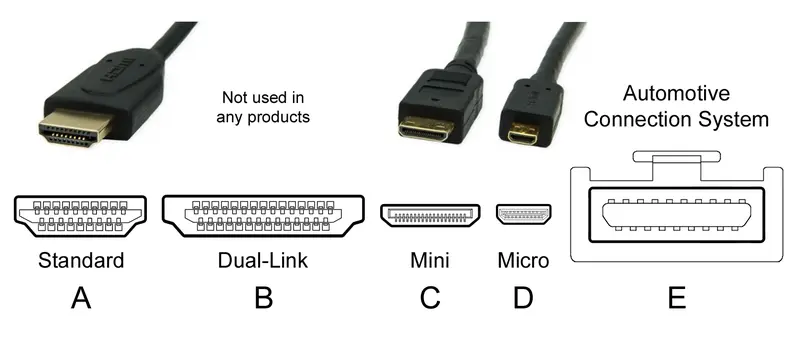
最后要注意的是电源线。树莓派 4B 运行功率更高,所以电源插口也改成支持更大电流的 USB-C 了,与上一代树莓派 3B 的 micro USB 不一样。
启动树莓派
启动树莓派的过程就比较简单了,把上一步准备好的线材都连接到位,然后接通电源就行。
我建议的操作步骤是:
- 插入 SD 卡
- 连接 HDMI 显示器,同时把显示器电源打开
- 连接树莓派电源线,接通电源

树莓派电源接口边上有两个指示灯,如图所示,1 是绿色的硬盘灯,2 是红色的电源灯。

接通电源后,红灯会亮起来,表示已连接电源,同时绿灯闪烁,表示树莓派正在读取 SD 卡。过一会儿后,显示器就会出现树莓派的 logo;再过一会儿,就会出现树莓派的系统桌面了。
树莓派首次启动,留下纪念照一张
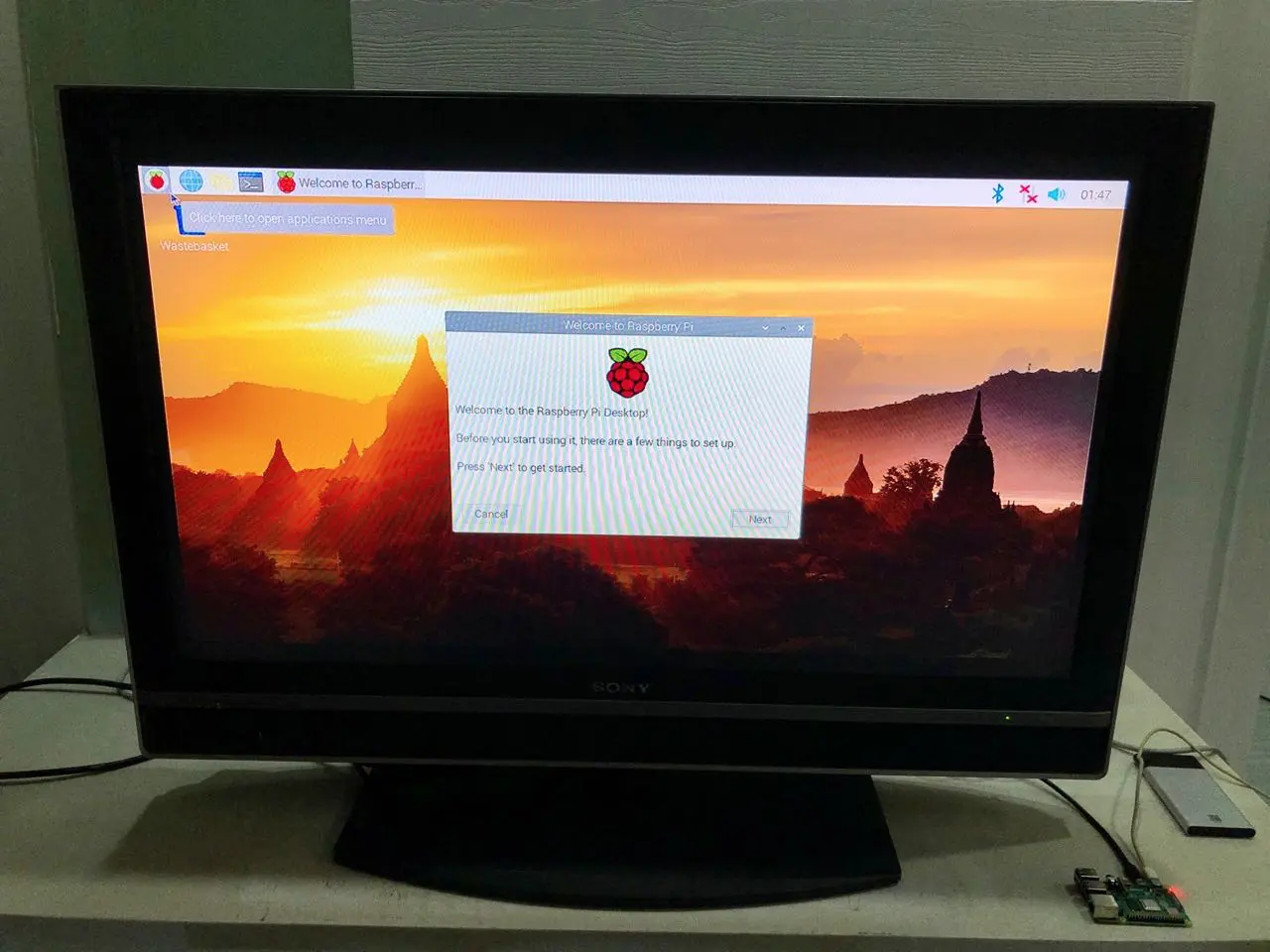
上一期:树莓派 4B 开箱记录
下一期:树莓派更换软件源

